المقدمة
يوضح هذا المستند كيفية أستكشاف أخطاء وحدة التحكم في RAID وإصلاحها وتجميع السجلات والتوصية بالإجراءات المطلوبة لإصدار وحدة التحكم RAID في بيئة Cisco UCS.
المتطلبات الأساسية
المتطلبات
لا توجد متطلبات خاصة لهذا المستند.
المكون المستخدم
تستند المعلومات الواردة في هذا المستند إلى إصدارات البرامج والمكونات المادية التالية:
- نظام الحوسبة الموحدة (UCS)
- مدير نظام الحوسبة الموحدة (UCSM) من Cisco
- الصفيف الاحتياطي لوحدة التحكم في الأقراص المستقلة (RAID)
تم إنشاء المعلومات الواردة في هذا المستند من الأجهزة الموجودة في بيئة معملية خاصة. بدأت جميع الأجهزة المُستخدمة في هذا المستند بتكوين ممسوح (افتراضي). إذا كانت شبكتك قيد التشغيل، فتأكد من فهمك للتأثير المحتمل لأي أمر.
أكواد أخطاء UCSM المعروفة
خطأ UCSM:F1004
الوصف: وحدة التحكم X الموجودة على الخادم X غير قابلة للتشغيل. السبب: عدم إستجابة الجهاز.
خطأ UCSM:F1004
الوصف: وحدة التحكم 1 الموجودة على الخادم 2 غير قابلة للتشغيل. السبب: أبلغ الجهاز عن بيانات تالفة.
عطل UCSM: F1007
الوصف: المشغل X الظاهري على الخادم X: غير قابل للتشغيل. السبب: حالة محرك الأقراص: غير معروف.
عطل UCSM: F0181
الوصف: القرص المحلي 1 على الخادم 3/4 قابلية التشغيل: غير قابل للتشغيل. السبب: حالة محرك الأقراص: غير معروف.
عطل UCSM: F1834
الوصف: تم تخفيض وحدة التحكم 1 الموجودة على الخادم 2/7. السبب: controller-flash-is-degraded.
إستبدال وحدة التحكم RAID
عند إستبدال وحدة تحكم RAID، يتم فقد تكوين RAID المخزن في وحدة التحكم. أستخدم هذا الإجراء لاستعادة تكوين RAID إلى وحدة التحكم RAID الجديدة.
الوضع القديم
الخطوة 1. قم بإيقاف تشغيل الخادم واستبدل وحدة التحكم RAID.
تحذير: إذا كان الأمر يتعلق بتبادل كامل للهيكل، فاستبدل جميع محركات الأقراص في فتحات إضافة محركات الأقراص بنفس الترتيب الذي تم تثبيتها به في الهيكل القديم. قم بتسمية كل أمر قرص قبل إزالة محركات الأقراص من الهيكل الحالي.
الخطوة 2. أعد تشغيل الخادم وشاهد ظهور موجه الأمر اضغط على F.
اضغط على F عند رؤية هذه المطالبة على الشاشة.
Foreign configuration(s) found on adapter.
Press any key to continue or 'C' load the configuration utility, or 'F' to import foreign configuration(s)
ملاحظة: قبل إستبدال وحدة التحكم RAID، يمكن أن يكون معرف فئة المورد (VD) مثاليا ويمكن الوصول إليه من المضيف.
وضع تمهيد UEFI
الخطوة 1. تحقق مما إذا تم تكوين الخادم في وضع "واجهة البرامج الثابتة الموحدة القابلة للامتداد" (UEFI).
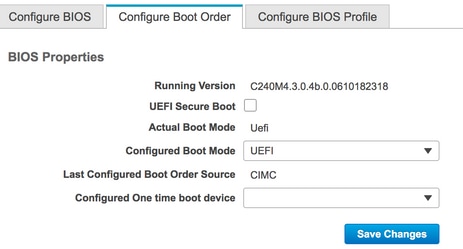
الخطوة 2. قم بإيقاف تشغيل الخادم واستبدل وحدة التحكم RAID.
تحذير: إذا كان الأمر يتعلق بتبادل كامل للهيكل، فاستبدل جميع محركات الأقراص في فتحات إضافة محركات الأقراص بنفس الترتيب الذي تم تثبيتها به في الهيكل القديم. قم بتسمية كل أمر قرص قبل إزالة محركات الأقراص من الهيكل الحالي.
الخطوة 3. أعد تمهيد الخادم وشاهد موجه الأمر F2.
الخطوة 4. اضغط زر F2 عند مطالبتك بإدخال أداة إعداد BIOS.
الخطوة 5. تحت أداة الإعداد المساعدة، انتقل إلى متقدم>حدد وحدة التحكم >شكلت، وانقر إستيراد تكوين خارجي لاستيراده.
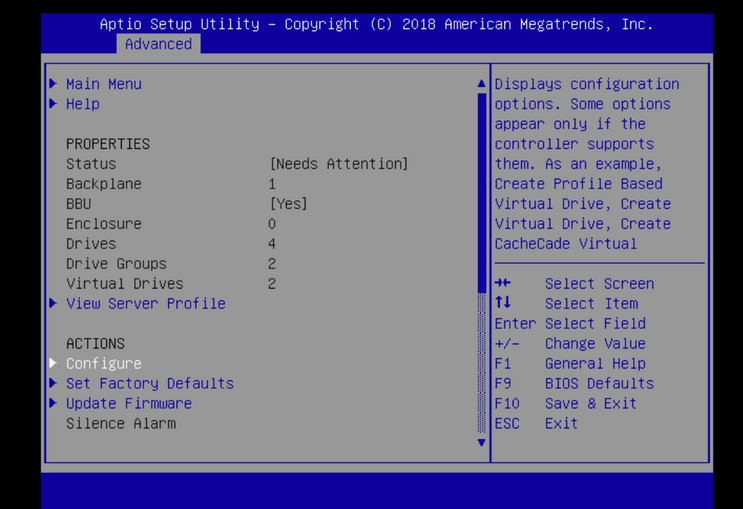
ملاحظة: قبل إستبدال وحدة التحكم RAID، يمكن أن يكون معرف فئة المورد (VD) مثاليا ويمكن الوصول إليه من المضيف.
السجلات المطلوب تجميعها
يرجى التأكد من وجود هذه السجلات مرفقة بحالة مركز المساعدة الفنية.
- دعم _تقنية الخوادم
- UCSM_TechSupport (إن أمكن)
- سجلات نظام التشغيل وتفاصيل برنامج التشغيل
- سجلات LSIget / التخزين
- لقطة شاشة، إن أمكن ( مثال PSOD)
ملاحظة: إذا لم تستجب وحدة التحكم، فلن تلتقط سجلات التخزين أي شيء. قم بإعادة تشغيل الخادم ثم قم بتجميع سجلات StorageCLI، إذا بدأت وحدة التحكم في الاستجابة. إذا لم تكن هناك إستجابة بعد، فقم بتجميع server_techsupport قبل وبعد إعادة تمهيد الخادم.
كيفية تجميع سجلات التخزين
Lsiget هو النص البرمجي الذي يشغل جميع الأوامر ل Utilities.STORCLI هو الأداة المساعدة نفسها.
ملاحظة: يمكنك دائما تنزيل أحدث قائمة من موقع Broadcom على الويب واستخدامها.
تم تثبيت نظام التشغيل
نظام التشغيل Linux:
من أجل تثبيت StorCLI على أنظمة تشغيل Linux، قم بإجراء هذه الخطوات.
- فك ضغط حزمة StorCLI.
- لتثبيت RPM الخاص بواجهة سطر الأوامر من StorCLI، قم بتشغيل الأمر rpm -ivh <StorCLI-x.xx-x.noarch.rpm>.
- لترقية RPM الخاص ب StorCLI، قم بتشغيل الأمر rpm - UVH <StorCLI-x.xx-x.noarch.rpm>.
أوامر الالتقاط:
./storcli /c0 /eall show phyerrorCounters > Phy.txt
./storcli /c0 show termlog > Termlog.txt
./storcli /c0/eall/sall show all > PD.txt
./storcli /c0/vall show all > VD.txt
./storcli/c0 show eventloginfo > eventlog.txt
./storcli /c0 show pdfailevents > PDFailEvents.txt
قم بتنزيل برنامج LSIget النصي لنظام تشغيل Linux.
دعم Broadcom والخدمات
ESXi OS
الخطوة 1. تنزيل الأداة المساعدة StrCLI من هنا: تنزيل مستندات Broadcom
الخطوة 2. انسخ storcli.vib من المجلد المصدر إلى DataStore ل ESXi. تحقق من الملف التمهيدي واستخدم ملف VIB المطابق.
الخطوة 3. قم بتثبيت الأداة المساعدة Storage كما هو موضح هنا. تحتاج إلى تحديد المسار الكامل لمحل البيانات حيث توجد الشخصية المهمة.
برنامج esxcli vib install -v /vmfs/volume/<datastore>/vmware-esx-storcli.vib —no-sig-check
الخطوة 4. انتقل إلى دليل /opt/lsi/stcli ونفذ أي أمر تخزين للتحقق مما إذا كانت الأداة المساعدة قادرة على تجميع السجلات.
مثال: ./storcli /c0 عرض الكل
الخطوة 5. تنزيل الأداة المساعدة LSIget من هذا الارتباط.
دعم Broadcom والخدمات
الخطوة 6. حدد إصدار VMware.
الخطوة 7. انسخ الملف إلى مخزن بيانات نظام التشغيل المضيف.
الخطوة 8. قم بتشغيل الأمر tar -zxvf lsigetvmWare_062514.tgz (تم التصحيح لاسم الملف/الإصدار الذي تم تنزيله).
نموذج للمخرجات على ESXi 6. 0:
/vmfs/volumes/52a767af-784a790c-3505-a44c1129fe2c/LSI # tar -zxvf lsigetvmware_062514.tgz
/vmfs/volumes/52a767af-784a790c-3505-a44c1129fe2c/LSI # ls
lsigetvmware_062514 lsigetvmware_062514.tgz
/vmfs/volumes/52a767af-784a790c-3505-a44c1129fe2c/LSI # cd lsigetvmware_062514/
/vmfs/volumes/52a767af-784a790c-3505-a44c1129fe2c/LSI/lsigetvmware_062514 # ls
Readme.txt all_cli lsigetlunix.sh
/vmfs/volumes/52a767af-784a790c-3505-a44c1129fe2c/LSI/lsigetvmware_062514 # ./lsigetlunix.sh
يمكن إستخدام إصدار الأمر ./lsigetlunix.sh -D -Q لتشغيل البرنامج النصي في الوضع الصامت لتقليل تأثير الإنتاج.
الخطوة 9. ما إن يتم الأداة بنجاح، هو يلد مبرد tar.gz. صحبت هذا مبرد إلى الحالة TAC في الطريقة التي يتم تحميل حزمة دعم فني عادي.
نظام التشغيل غير مثبت
تنزيل أداة التخزين: دعم Broadcom وخدماتها
الخطوة 1. قم بتنزيل Storage من برامج وأدوات الإدارة (link) واستخلاص المجلد والانتقال إلى مجلد EFI. الحصول على ملف Storcli بامتداد .EFI، كما هو موضح في الصورة.

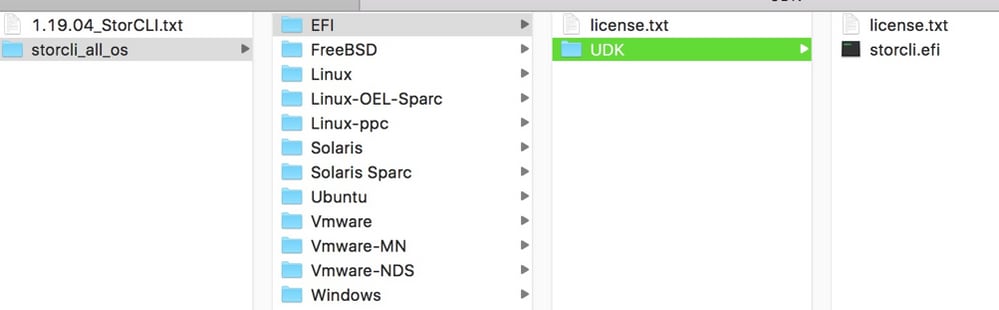
الخطوة 2. إنشاء مجلد جديد بأي اسم. هنا يتم إنشاؤها بالاسم EFI و strCli.efi منسوخ في هذا المجلد.
قم بتشغيل لوحة المفاتيح والفيديو والماوس للخادم، وكما هو موضح في الصورة، انتقل إلى خيار إنشاء صورة بالوسائط الظاهرية.
إستعراض لتوفير مجلد مصدر عند إنشاء صورة من مجلد منبثق. المجلد المصدر المحدد هنا هو مجلد EFI الذي تم إنشاؤه سابقا، وهو يحتوي على ملف storcli.efi.
أيضا، تصفح مسار الوجهة لملف IMG. كما هو موضح في الصورة، انقر فوق إنهاء لإنشاء ملف IMG.
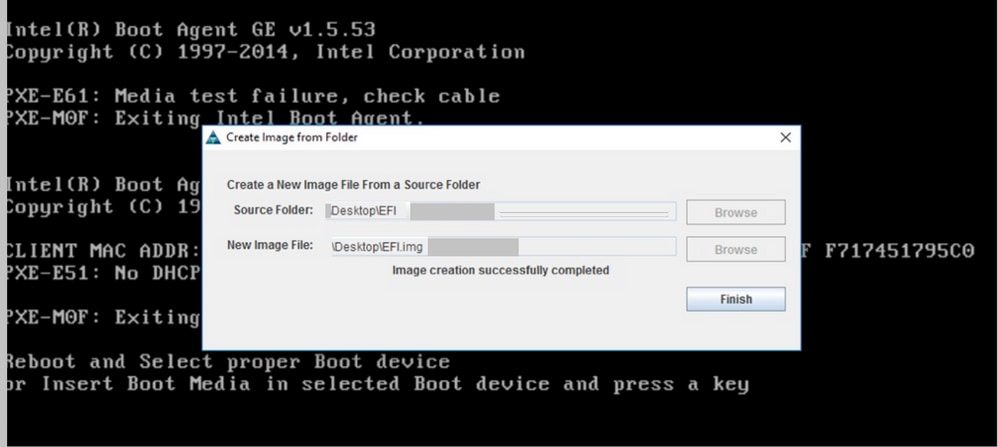
ملاحظة: تم إستخدام لوحة المفاتيح والفيديو والماوس (KVM) القائمة على Java هنا للتحويل من ststcli.efi إلى EFI.IMG.
الخطوة 3. تشغيل KVM، إرفاق efi.img.

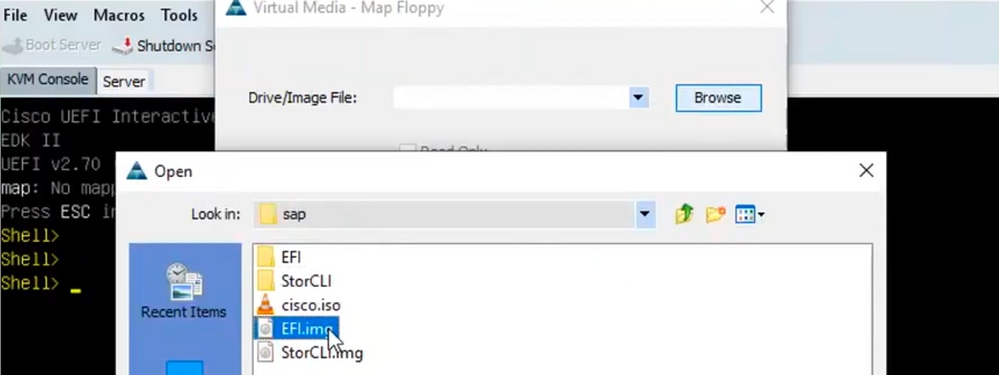
الخطوة 4. تعيين صورة EFI.
ملاحظة: لا تقم بتحديد خانة الاختيار READ فقط.
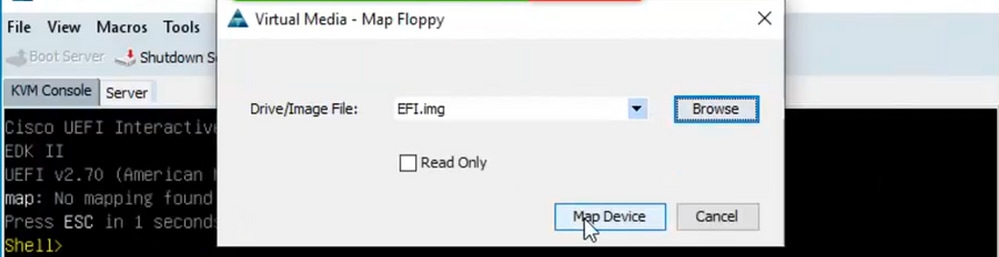
كيفية تحويل Storcli.efi إلى ملف efi.img باستخدام HTML5 KVM
الخلفية
ابتداء من CIMC/UCSM 4.1، لم تعد لوحة المفاتيح والفيديو والماوس بجافا متاحة لإنشاء ملفات صور مقروءة/كتابة. كما لم يعد من الممكن توفير لوحة المفاتيح والفيديو والماوس (KVM) القائمة على Java بدءا من CIMC/UCSM 4.1.
الخطوات التفصيلية
الخطوة أ: تحتاج إلى جهاز لينوكس لتنفيذ هذه الخطوات.
الخطوة ب: [root@localhost /]# dd if=/dev/zero of=hdd.img bs=1024 count=102400
102400+0 داخل السجلات
102400+0 خارج السجلات
104857600 بايت (105 ميجابايت) منسوخة، 0.252686 s، 415 ميجابايت/ثانية
الخطوة C: [root@localhost /]# mkfs.msdos hdd.img
MKFS.FAT 3.0.20 (12 يونيو 2013)
ملاحظة: إذا لم تكن ترى MSDOS كامتداد، فستحتاج إلى تثبيت RPM الخاص بها كما هو موضح هنا. أستخدم قائمة Yum لمعرفة ما إذا كانت الحزمة موجودة، وإلا فستحتاج إلى تنزيل واحدة من الإنترنت أو من Redhat.
[root@localhost /]# rpm -ivh dosfstools-3.0.20-10.el7.x86_64.rpm
تحذير: dosfstools-3.0.20-10.el7.x86_64.rpm: العنوان v3 توقيع RSA/SHA256، معرف المفتاح f4a80eb5: NOKEY
يتم الآن التحضير... ######################### [100٪]
يتم الآن التحديث / التثبيت...
1:dosfstools-3.0.20-10.el7 ########################################### [100٪]
الخطوة D: تركيب HDD.img
[root@localhost /]# حامل -oloop hdd.img /mnt/hdd
الخطوة E: انسخ الملفات المطلوبة (ملف storecli.efi)
[root@localhost EFI]# cp storcli.efi /mnt/hdd
[root@localhost EFI]#
[root@localhost EFI]# ls
ststcli.efi
الخطوة F: قيمة/mnt/hdd
[root@localhostEFI]# بايت /mnt/hdd
الخطوة G: التحقق من نوع hdd.img. قم بالاستعراض للوصول إلى الدليل ثم قم بتشغيل الأمر الظاهر هنا.
[root@localhost /]# ملف hdd.img
HDD.img: قطاع تمهيد x86، عرض رسائل بدء تشغيل mkdosfs، إزاحة الرمز 0x3c، معرف OEM "mkfs.fat"، القطاعات/المجموعة 4، إدخالات الجذر 512، واصف الوسائط 0xf8، القطاعات/FAT 200، الرؤوس 64، القطاعات 204800 (وحدات التخزين > 32 ميجابايت)، محجوزة 0x1، الرقم التسلسلي 0x6f39955b، غير مصنفة، FAT (16 بت)
الخطوة H: باستخدام WinSCP أو أي أداة أخرى لنقل الملفات، انسخ الصورة ونقلها إلى النظام المطلوب.
الخطوة الأولى: قم بإطلاق بطاقة HTML5 KVM. انقر فوق تنشيط الأجهزة الافتراضية > القرص القابل للإزالة > إستعراض لتحديد hdd.img الذي تم نسخه من جهاز Linux وانقر فوق محرك خرائط.
الخطوة 5. بعد التحميل في EFI shell، قم بتشغيل خريطة الأمر -r، كما هو موضح في الصورة.
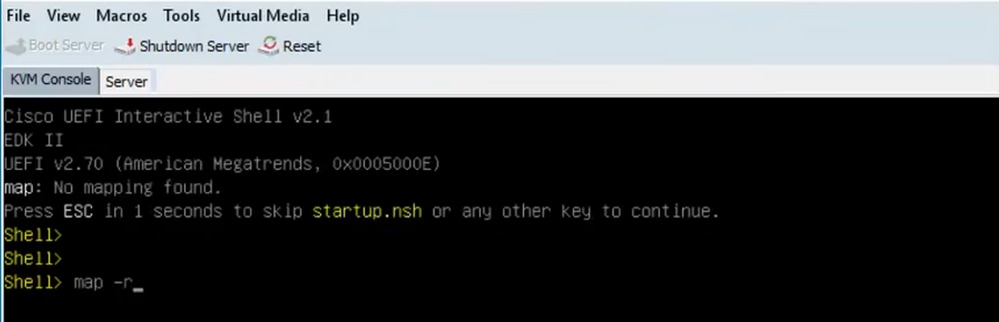
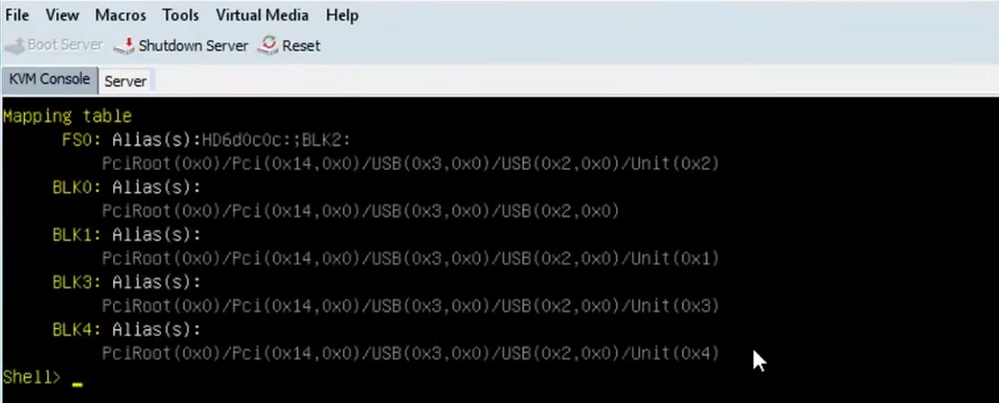
الخطوة 6. قم بتشغيل هذا الأمر fs<x>: حيث X = رقم وحدة التحكم الذي تم إستلامه من جدول التعيين.

الخطوة 7. قم بتشغيل الأمر cd EFI.

الخطوة 8. اكتب ls لتأكيد وجود Storcli.efi. قم بتشغيل الأمر Storcli.efi show لتأكيد وجودك داخل وحدة تحكم RAID الصحيحة. يمكنك الآن رؤية بنية دليل مع توفر Storcli.efi ويمكنك تشغيل أوامر storcli.efi من هنا.
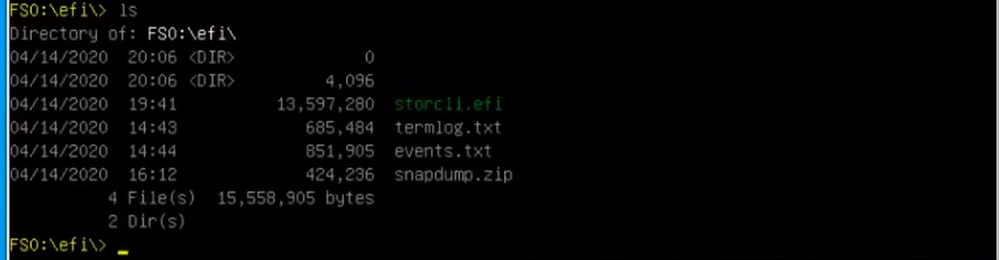
قم بتشغيل هذه الأوامر لتجميع السجلات:
storcli.efi /c0/vall show all >showall.txt
storcli.efi /c0/vall show all > vall.txt
storcli.efi /c0/eall show all >eall.txt
storcli.efi /c0 show termlog > termlog.txt
storcli.efi /c0/eall/sall show all > showall.txt
storcli.efi /c0 show events file > Events.txt
storcli.efi /c0/eall show phyerrorcounters > phy.txt
storcli.efi /c0 show snapdump
storcli.efi /c0 get snapdump id=all file=snapdump.zip
Storcli.efi /c0 show pdfailevents file=pdfailevents.txt
عند هذه النقطة، أنت تحتاج أن يحصل المبرد إلى cisco TAC لتحليله. قم بإزالة تحميل ملف .img، وتحميل السجلات إلى حالة Cisco TAC.
حالة محرك الأقراص الظاهري والخطوات الموصى بها
يعد محرك الأقراص الظاهري هو الحل الأمثل - تتميز حالة تشغيل محرك الأقراص الظاهري بكونها مثالية. تتوفر جميع محركات الأقراص التي تم تكوينها عبر الإنترنت.
لا حاجة إلى إجراء.
محرك الأقراص الظاهري منخفض- حالة تشغيل محرك الأقراص الظاهري ليست مثالية. فشل أحد محركات الأقراص التي تم تكوينها أو أنه غير متصل.
الإجراء المطلوب تنفيذه- استبدل محرك الأقراص بأسرع ما يمكن. أولا، قم بإجراء النسخ الاحتياطي للبيانات.
محرك الأقراص الظاهري متدني جزئيا- لا تعد حالة التشغيل المثالية في محرك الأقراص الظاهري RAID 6. فشل أحد محركات الأقراص التي تم تكوينها أو أنه غير متصل. يمكن أن تتحمل RAID 6 حتى مرتين من حالات تعطل السواقات.
الإجراء المطلوب تنفيذه- استبدل محرك الأقراص بأسرع ما يمكن.
محرك الأقراص الظاهري غير متصل - لا يتوفر محرك الأقراص الظاهري لوحدة التحكم RAID. وهي في الأساس دولة فاشلة.
الإجراء المطلوب تنفيذه- إرجاع RAID إلى الحالة المخفضة ونسخه إحتياطيا. استبدل محرك الأقراص قريبا.
محرك الأقراص الظاهري غير متصل ووحدة تحكم جديدة في التخزين - لا يتوفر محرك الأقراص الظاهري لوحدة التحكم RAID. وهي في الأساس دولة فاشلة.
الإجراء المراد تنفيذه - لا تستبدل وحدة التحكم في التخزين. اتصل ب TAC للمساعدة.
معلومات ذات صلة
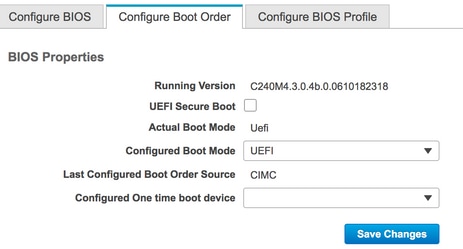
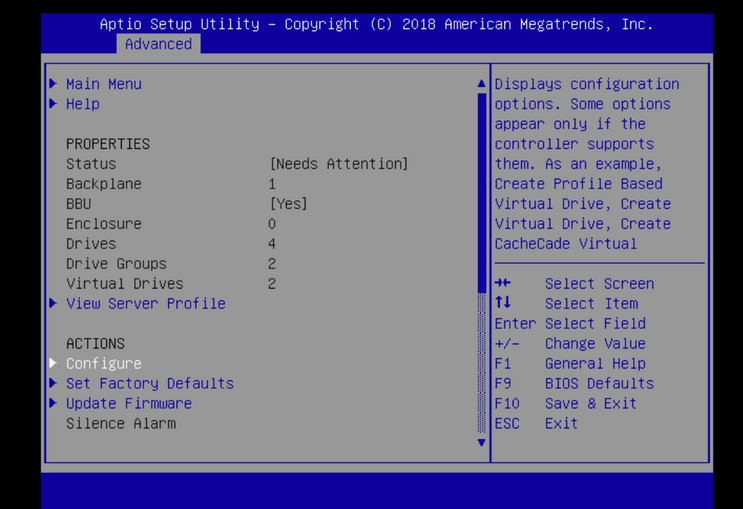

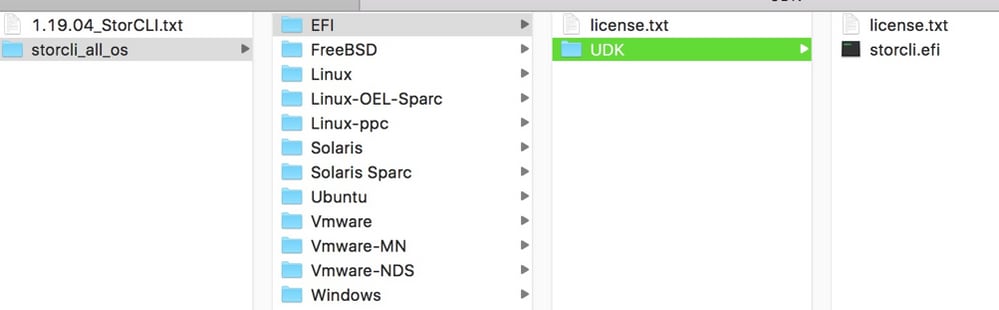
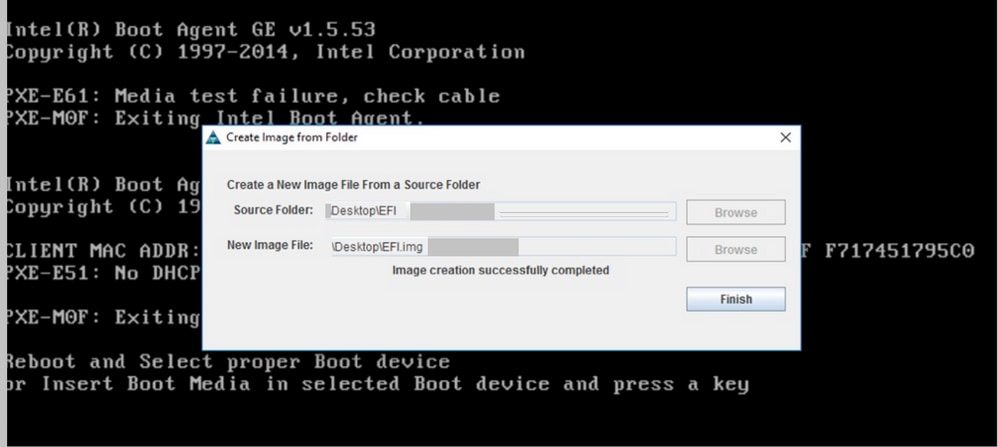

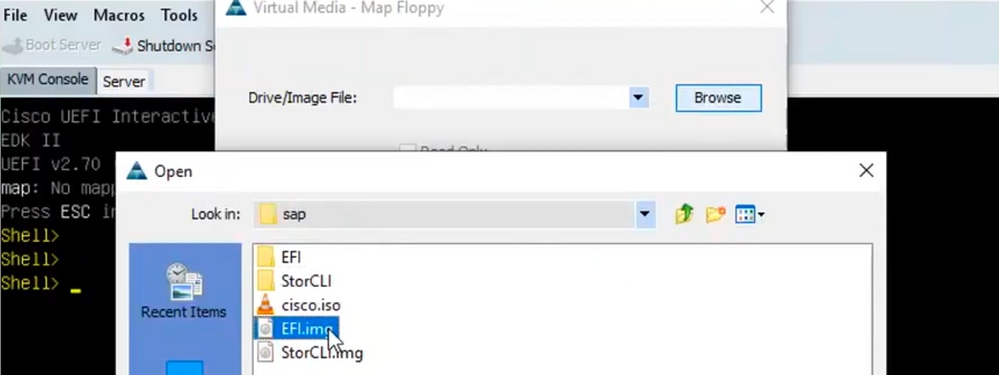
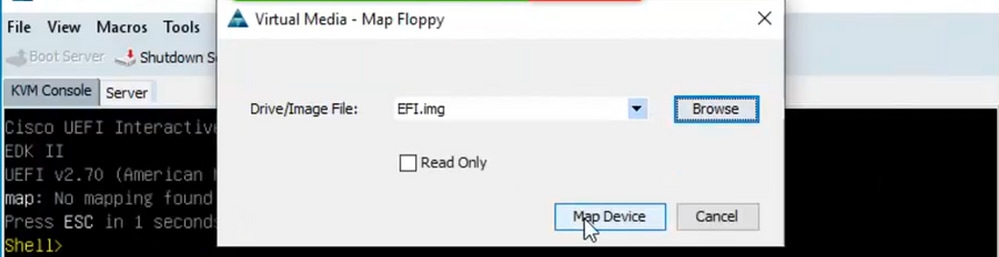
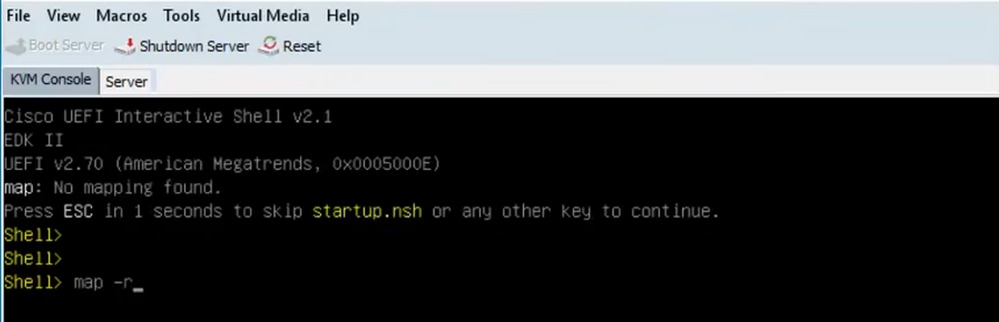
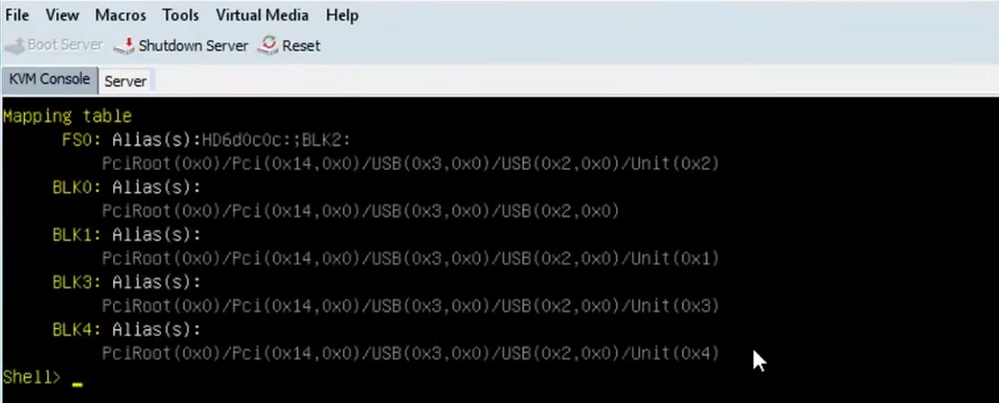


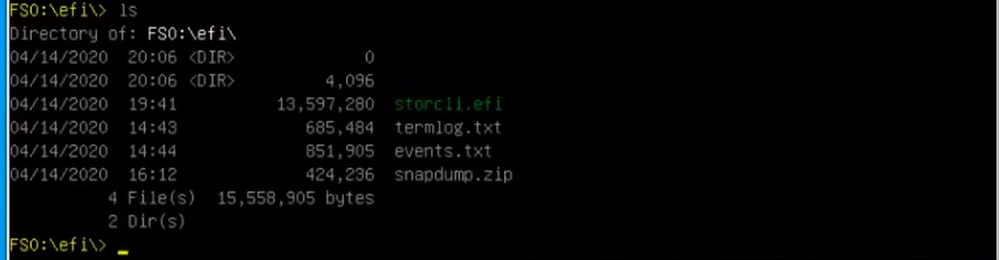
 التعليقات
التعليقات